Slik starter du Apple TV på nytt eller drar nytte av fjernkontrollen

Når du kan starte Apple TV-en eller sette den i dvale ved å dykke inn i systemmenyen, trenger du ikke å gjøre det. Du kan utføre disse to praktiske funksjonene direkte fra fjernkontrollen.
Hvorfor vil jeg gjøre dette?
Navigering gjennom menyer for å utføre funksjon er kjedelig. Selv om Apple Remote tilbyr en ganske jevn brukeropplevelse når det gjelder menynavigasjon, er det nesten mye raskere å bruke enkle hurtigtastkombinasjoner enn å klikke gjennom menytrær med den lille sporet.
Selv om Apple Remote er ganske grunnleggende av knapper (den bare sporter styreflaten og seks knapper) du kan enkelt bruke knappekombinasjoner til å utføre kjernefunksjoner som å starte Apple TV på nytt og sette den i dvale: ingen menyjakt er nødvendig. La oss se på hvordan du gjør det nå.
Start Apple TV-en din med fjernkontrollen
Hvis du trenger å starte Apple TV-en din, kan du alltid hoppe inn i innstillingsmenyen og navigere til Innstillinger -> System -> Start på nytt . Ikke bare er det ikke spesielt praktisk, men hvis systemet virker rart, så kan du bare bruke en ekstern tastekombinasjon, noe som sparer deg for å komme opp for å manuelt trekke ut støpselet og koble den til å starte den på nytt.
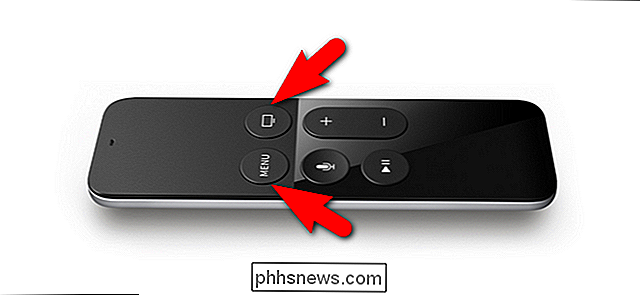
For å starte Apple på nytt TV via fjernkontrollen, trykk og hold Meny og Hjem-knappene, som vist på bildet ovenfor, på fjernkontrollen til det lille hvite statuslyset på forsiden av Apple TV-en begynner å blinke. Slip knappene og Apple TV vil starte på nytt.
Sov Apple TV-en med fjernkontrollen
Igjen, som om du vil starte Apple TV-en, kan du sette enheten i dvale med et tastetrykk. I stedet for å navigere til Innstillinger -> Sov nå for å sette Apple TV-en i dvale, kan du bare trykke og holde inne Hjem-tasten.
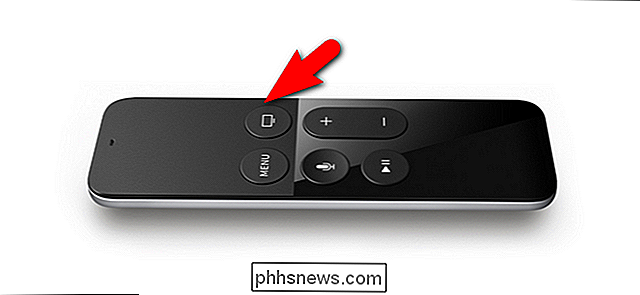
I motsetning til omstartskombinasjonen (som skjer automatisk) når du trykker og holder inne Hjem-tasten for å sette enheten for å sove vil det be deg om å bekrefte slik.
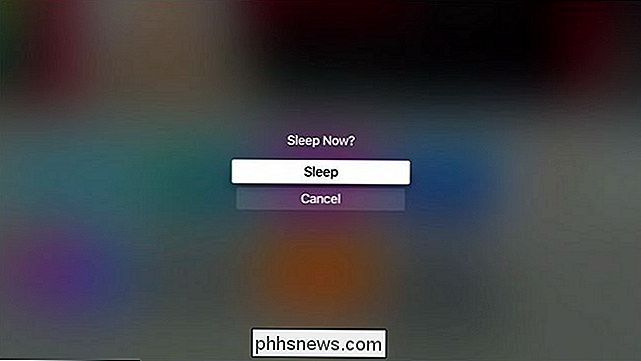
Klikk på midten av styreflaten for å bekrefte at enheten skal sove, og det er slått av med lavt strømforbruk for Apple TV.
Har spørsmål om din Apple TV? Skyt oss en e-post på , og vi vil gjøre vårt beste for å svare på det.

Slik kobler du apper og multitask på Xbox One
Xbox One lar deg spille et spill og bruke en app - eller bare bruk to apper - samtidig. Du bare "Snap" en app til høyre side av skjermen. Med Windows 10-apper som debuterer på Xbox One denne sommeren, vil Snap bare bli kraftigere og mer nyttig. Du kan snappe praktisk talt alt på siden av skjermen. Du kan til og med spille et spill og få en live-TV-strømmen til siden av skjermen din hvis du har din Xbox One koblet til kabellåsen din.

Slik installerer og bruker du ZFS på Ubuntu (og hvorfor du vil)
Offisiell støtte for ZFS-filsystemet er en av Ubuntu 16.04s store funksjoner. Det er ikke installert og aktivert som standard, men det er offisielt støttet og tilbys i Ubuntus programvarebeholdning. Når du kanskje vil bruke ZFS RELATED: En introduksjon til Z-filsystemet (ZFS) for Linux ZFS er et avansert filsystem opprinnelig opprettet av Sun Microsystems for Solaris operativsystem.



